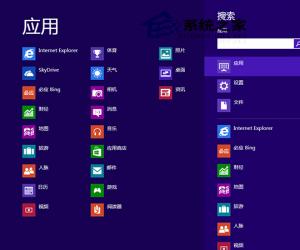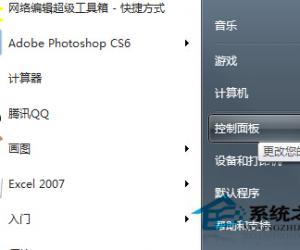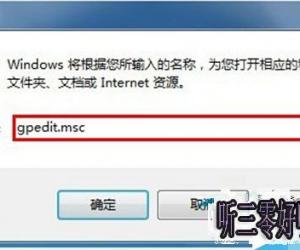光影魔术手抠图功能使用体验,高效+简单+易操作
发布时间:2020-06-09 17:06:54作者:知识屋
光影魔术手是一款非常经典的图片美化软件,操作简单,内置多种滤镜特效,可以帮助用户优化图片。今天小编主要介绍光影魔术手的抠图功能,学会之后,你就可以不用硬着头皮学习Photoshop使用方法。
光影魔术手如何实现图片抠图?
打开光影魔术手,进入软件界面,如图,点击【浏览图片】,导入一张图片素材,
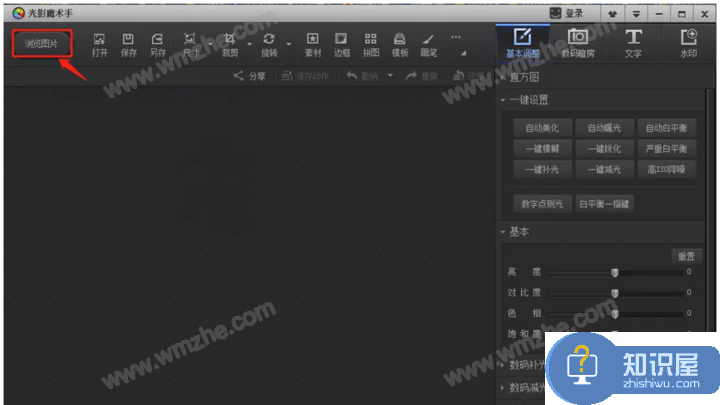
在菜单栏中点击【...】,弹出选项,选择【抠图】,
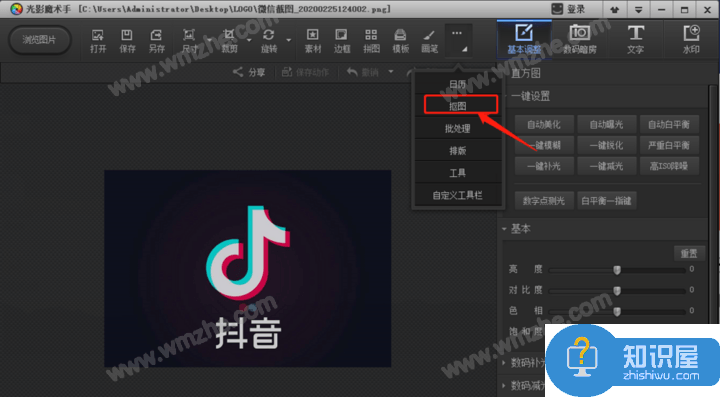
光影魔术手提供了四种抠图方式,分别是【自动抠图】、【手抠抠图】、【形状抠图】、【色度抠图】,
自动抠图:对于不规则图形色差不是很大的可以选择
手抠抠图:手动选择抠图区域
形状抠图:固定的矩形或者原型抠图
色度抠图:相同颜色自动抠图
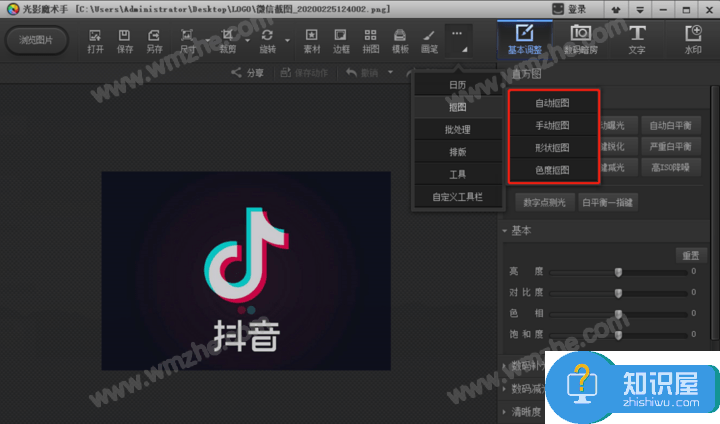
小编选择的是【色度抠图】,如图,这里选取了中间白色区域,软件会自动抠图,然后点击【替换背景】,
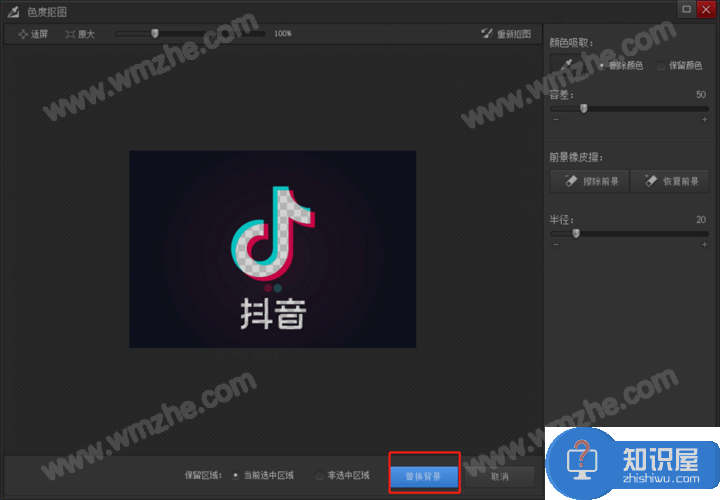
如果你想替换颜色,可以自行选择,如果不需要,直接点击确定就行了,
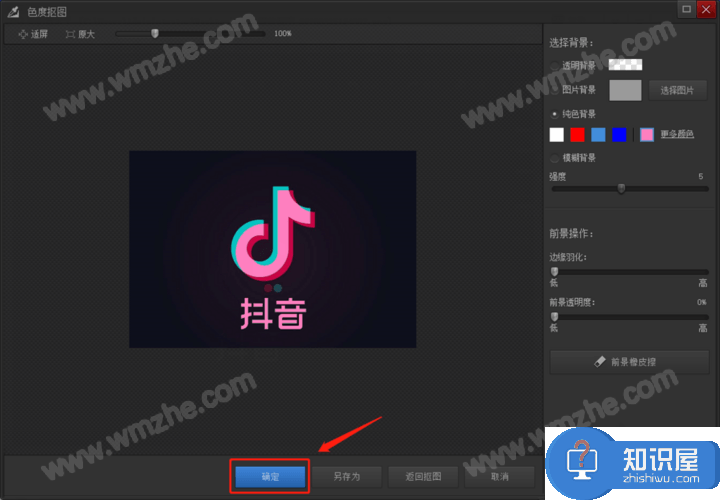
抠图完成,效果是这样的,最后导出保存图片。
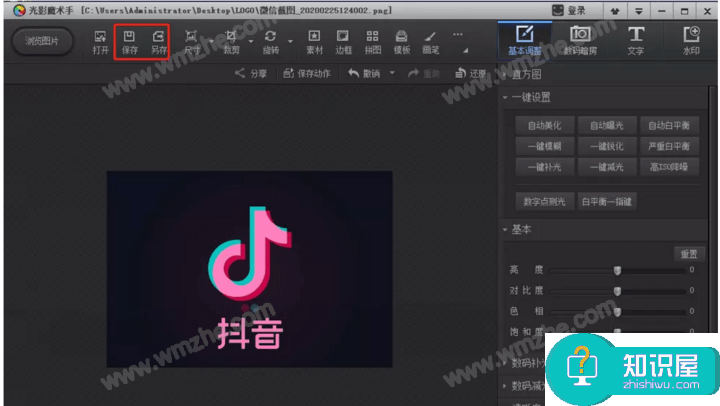
了解更多精彩教程资讯,关注zhishiwu.com。
知识阅读
软件推荐
更多 >-
1
 一寸照片的尺寸是多少像素?一寸照片规格排版教程
一寸照片的尺寸是多少像素?一寸照片规格排版教程2016-05-30
-
2
新浪秒拍视频怎么下载?秒拍视频下载的方法教程
-
3
监控怎么安装?网络监控摄像头安装图文教程
-
4
电脑待机时间怎么设置 电脑没多久就进入待机状态
-
5
农行网银K宝密码忘了怎么办?农行网银K宝密码忘了的解决方法
-
6
手机淘宝怎么修改评价 手机淘宝修改评价方法
-
7
支付宝钱包、微信和手机QQ红包怎么用?为手机充话费、淘宝购物、买电影票
-
8
不认识的字怎么查,教你怎样查不认识的字
-
9
如何用QQ音乐下载歌到内存卡里面
-
10
2015年度哪款浏览器好用? 2015年上半年浏览器评测排行榜!